



 4.1 Оценок: 11 (Ваша: )
4.1 Оценок: 11 (Ваша: )

Алексей Федоров


опубликовано
Читаете электронную книгу или важный документ в формате PDF и хотите отметить определенный фрагмент текста? Для этого вам потребуется специальная программа. В этой статье мы собрали простые онлайн- и офлайн-способы (пошаговые инструкции), как выделить текст в ПДФ цветом.
Необходимо пометить текст в PDF документе?
Воспользуйтесь простым PDF-редактором и сделайте это за 2 шага!

Бесится мышка,вместо одного ярлыка выделяет несколько . Как исправить
Поддержка систем: Windows 11, 10, 8, 7 и XP
- Как выделять текст в ПДФ файлах в программах для ПК
- PDF Commander
- Foxit Reader
- PDF24 Creator
- Как выделить цветом в ПДФ: онлайн-сервисы
- PDF2Go
- SmallPDF
- Заключение
- Популярные вопросы
Как выделять текст в ПДФ файлах в программах для ПК
Для работы программ не требуется подключение к интернету — в этом их плюс. Поэтому они лучше подходят для регулярной работы с документами. В них можно не только отметить важный отрывок, но и оставить заметки, закладки и т.д.
PDF Commander
PDF Commander возглавляет рейтинг лучших редакторов PDF. Предназначен для чтения, редактирования и конвертации файлов. В нем можно пометить строки разными оттенками, подчеркнуть надпись, оставить комментарии и многое другое.
Чтобы обработать документ, скачайте программу бесплатно. Запустите ее и следуйте пошаговому алгоритму:
- Кликните на «Открыть PDF» и найдите его в папке на своем компьютере. Перейдите на интересующую вас страницу с помощью стрелок в нижней части меню.
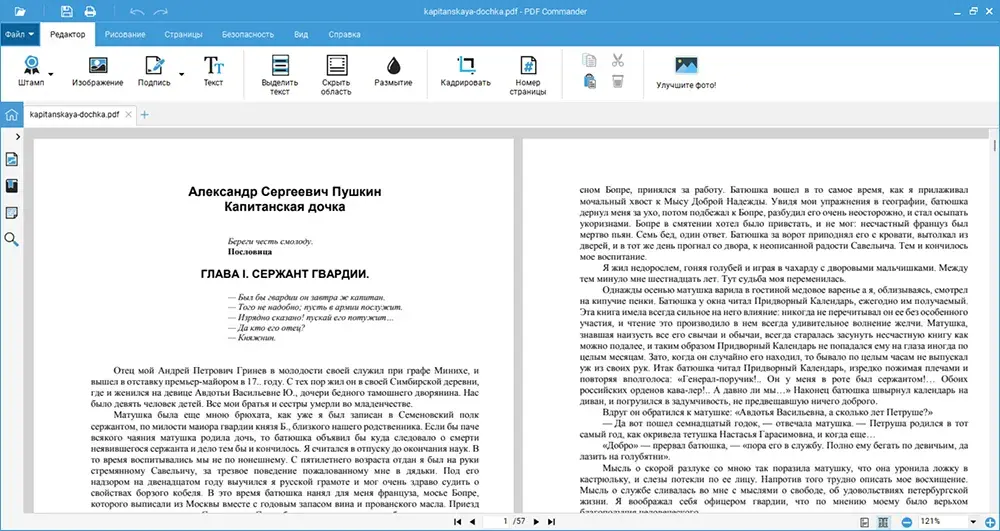 Также можно перейти в раздел «Страницы» и найти лист через миниатюры. Для перехода дважды кликните по элементу.
Также можно перейти в раздел «Страницы» и найти лист через миниатюры. Для перехода дважды кликните по элементу. 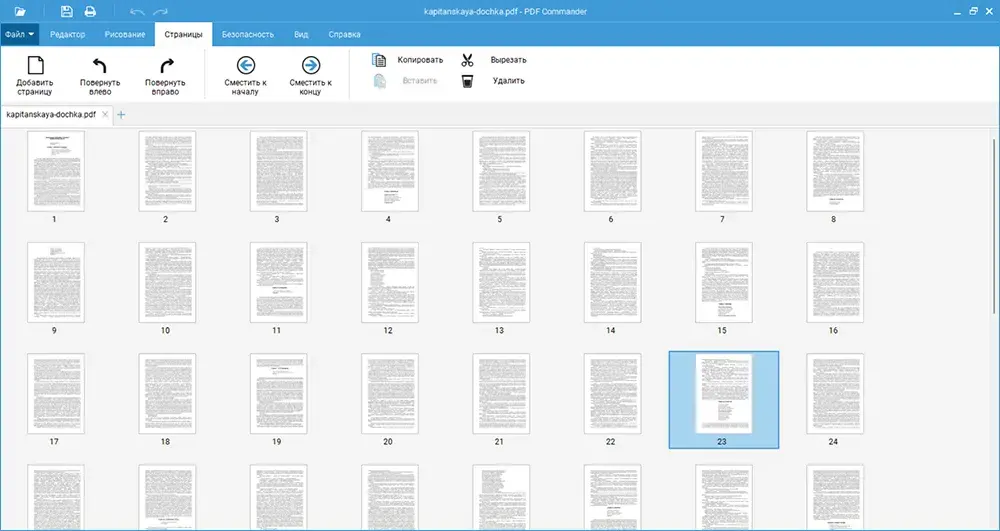
- Для выделения есть два способа. Первый подходит для быстрой пометки информации желтым цветом. Левой кнопкой мыши поставьте курсор в начало фразы. Перетащите в конец отрывка и щелкните по кнопке «Выделить текст».
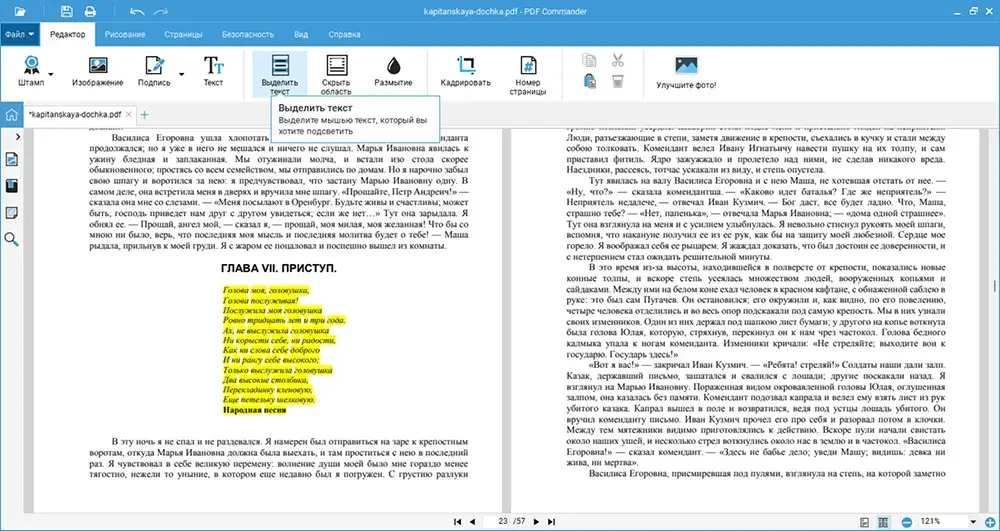
- Как выделить текст в файле ПДФ другим цветом? Перейдите во вкладку «Рисование» и примените функцию «Карандаш». Поставьте «Толщину линии» на значение 3 или 5 мм в зависимости от размера букв. Щелкните на «Цвет линии» и выберите любой оттенок из палитры. Установите «Прозрачность» на 50-60%. Нарисуйте выделение с помощью мышки.
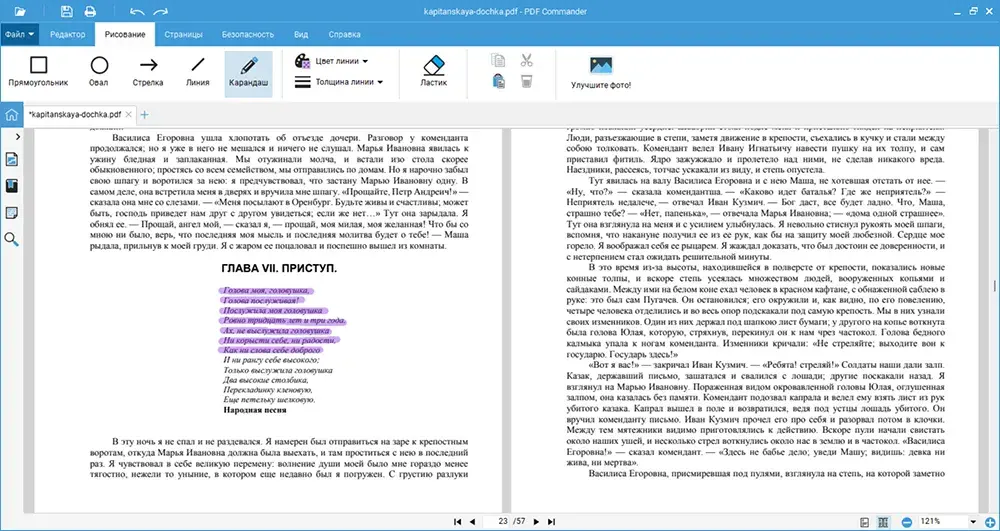 Второй вариант подходит в тех ситуациях, когда вы корректируете документ, который был отсканирован и не содержит редактируемый текстовый слой.
Второй вариант подходит в тех ситуациях, когда вы корректируете документ, который был отсканирован и не содержит редактируемый текстовый слой. - Если вы хотите перезаписать оригинал, то просто кликните на значок сохранения в верхней части меню. Для создания копии задействуйте опцию «Файл» — «Сохранить как».
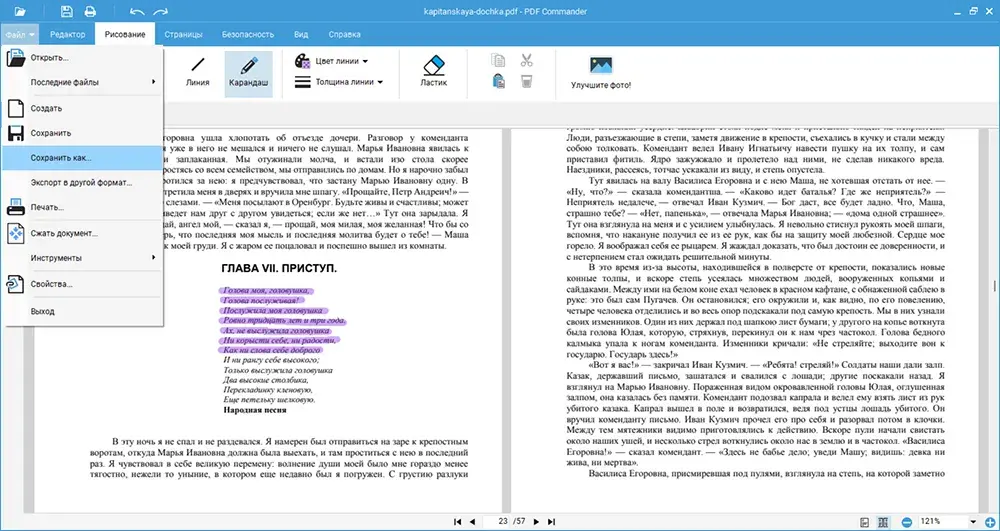
Удаляем неудаляемые файлы! #shorts
Если вам необходимо не только выделить надпись, но и вырезать ненужную информацию, узнайте, как удалить текст в ПДФ файле.
Подробнее ознакомиться с возможностями редактирования можно в видеообзоре программы:
Foxit Reader
Приложение Foxit Reader предназначено для чтения электронных книг, подписания документов и совместной работы. Софт отличается обширным функционалом, в котором может быть сложно разобраться самостоятельно. Программное обеспечение можно скачать бесплатно с ограниченным функционалом (для редактирования потребуется премиум-пакет).
Как в документе ПДФ выделить текст цветом:
- Запустите читалку и нажмите на «Открыть файл». Укажите материал с устройства. Пролистайте страницы колесиком мышки или разверните панель «Просмотр эскизов страницы».
- Примените функцию «Подсвеченный» (может называться «Highlighted text»). Закрасьте информацию на листе. Можно выбирать оттенок из списка или указывать тон в палитре в левой части меню. Также можно изменять уровень прозрачности.
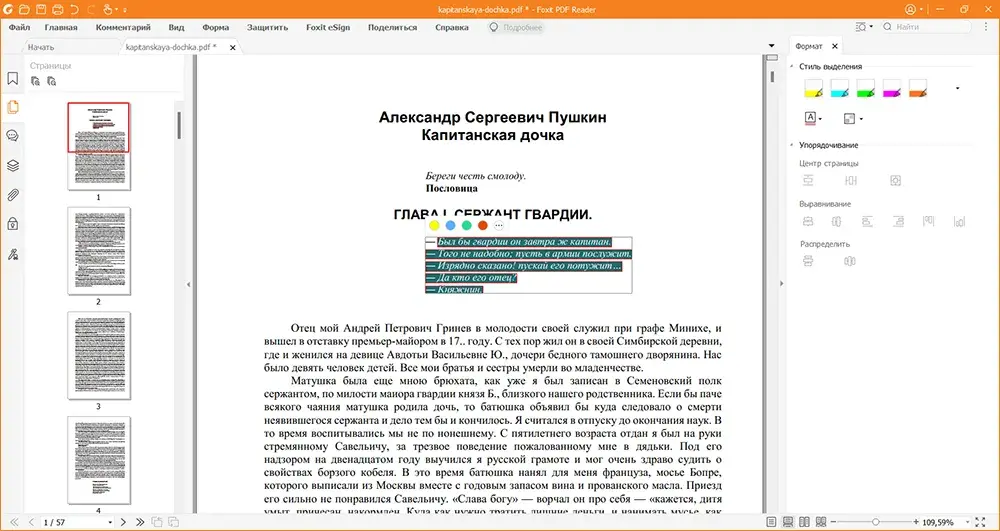
- Если нет редактируемого текстового слоя, перейдите в раздел «Комментарий». Воспользуйтесь инструментом «Карандаш». Установите цвет, сделайте прозрачность 50-60% и укажите толщину от 12 до 20. Нарисуйте линию.
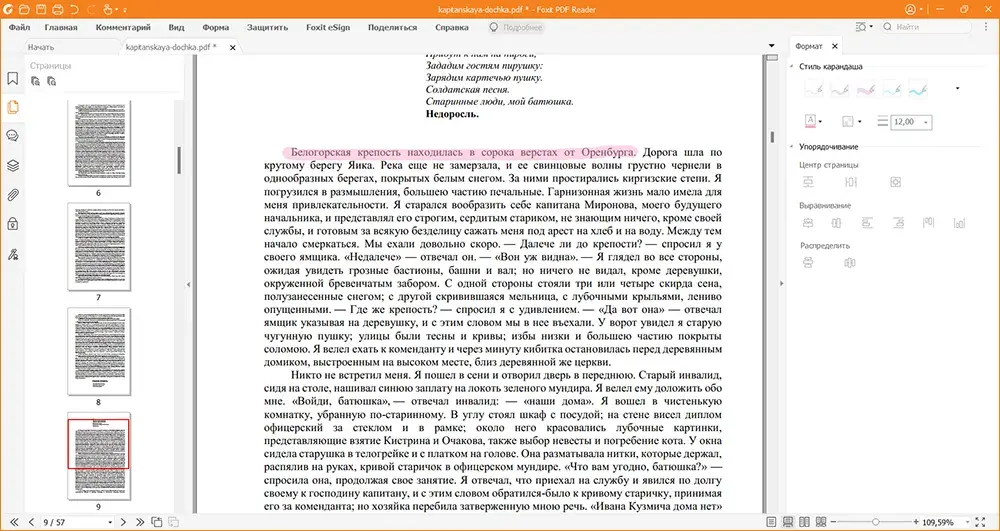
- Откройте меню «Файл» и задействуйте опцию «Сохранить как». Выберите «Компьютер» и укажите исходную папку или кликните на «Обзор». Также можно отправить итог на печать.
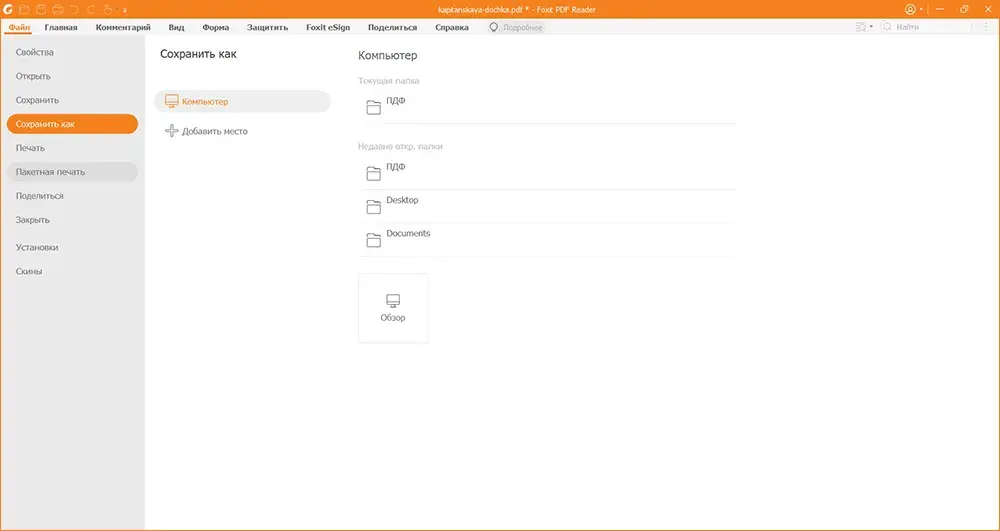
Иногда в отсканированных документах может быть установлена неправильная ориентация листа, и вам будет неудобно отмечать текстовый фрагмент. Узнайте, как повернуть ПДФ файл, разными способами.
PDF24 Creator
Простая бесплатная программа на русском языке для коррекции и конвертации в онлайн- и офлайн-режимах. Все инструменты собраны в одном меню, из которого вы можете сразу перейти в браузер или дополнительное окно софта.
PDF24 распространяется свободно без ограничений. Разработчик не предлагает премиум-версий, и даже в коммерческих целях доступен весь функционал.
Чтобы обработать материал:
- Запустите PDF24 и щелкните по кнопке «Редактировать PDF». Примените функцию «Выберите файл» и укажите его с жесткого диска. Также можно добавлять материал в окно из проводника.
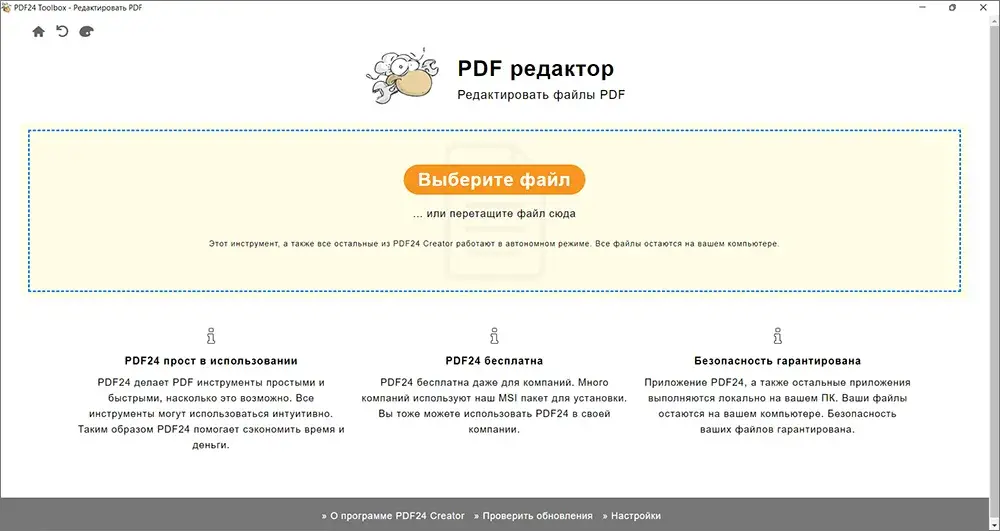
- Нажмите на список «Текущая страница» и перейдите на номер листа с данными. Миниатюры посмотреть нельзя, поэтому требуется заранее узнать содержимое.
- На верхней панели кликните по инструменту «Произвольное рисование». В поле «Тип кисти» поставьте «Карандаш». Толщину установите от 30 до 50 в зависимости от размера символов. Выберите оттенок и переключитесь на «Режим рисования прямых линий». Закрасьте строку и повторите операцию необходимое количество раз.
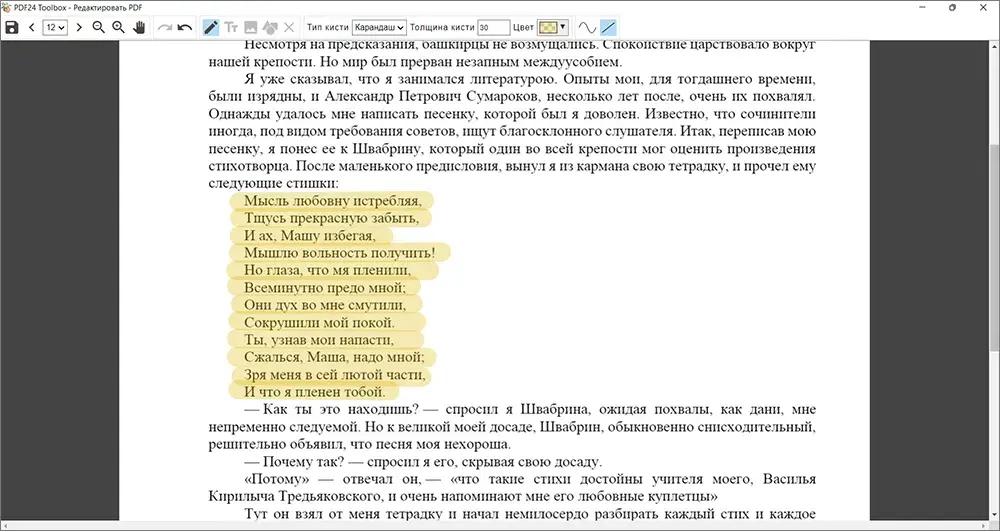
- Щелкните по значку экспорта. Укажите место для вывода.
Как выделить цветом в ПДФ: онлайн-сервисы
Веб-платформы не требуют установки и работают в популярных браузерах. Ими можно воспользоваться на компьютерах и смартфонах с любой операционной системой. Для работы потребуется постоянный доступ к сети, поэтому их лучше применять для срочной или однократной обработки.
PDF2Go
Простая веб-платформа для выполнения различных операций с PDF. Вы сможете обработать загрузки размером до 100 МБ. Их можно импортировать из локальной памяти или указать в облачных хранилищах Google Drive и Dropbox.
Чтобы выделить текст в ПДФ онлайн цветом:
- В списке примените «Редактировать PDF» — «Выберите файл» или перетащите его из проводника.
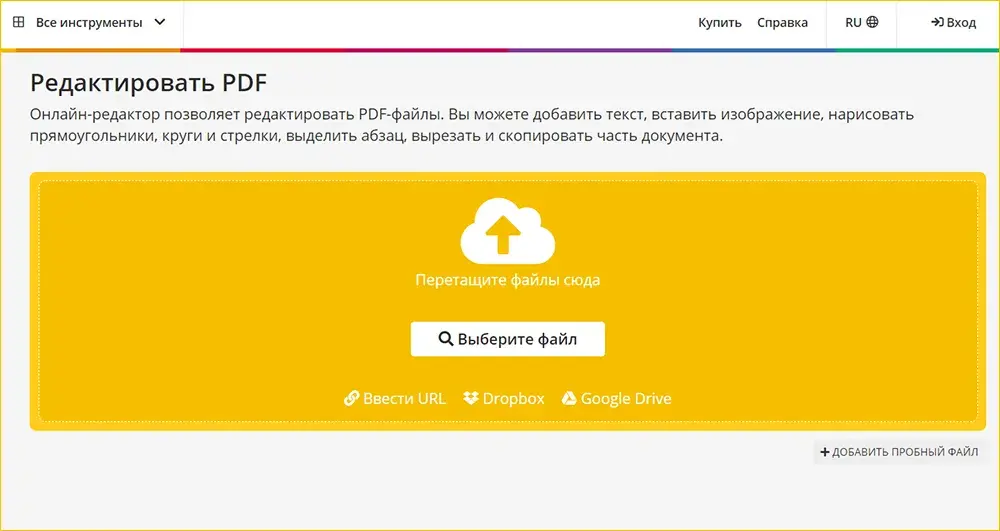
- Дождитесь завершения загрузки. Пролистайте материал до нужной фразы. Щелкните по инструменту «Выделить» и нарисуйте прямоугольную форму поверх строки или абзаца. Изменить тон заливки нельзя.
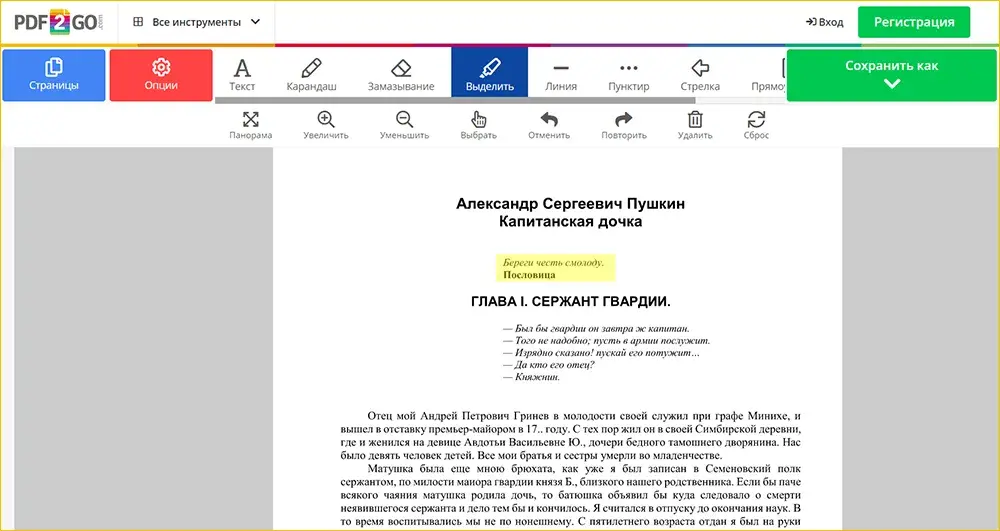
- Кликните на «Сохранить как» и выгрузите результат с новым названием.
SmallPDF
Сервис для редактирования и конвертации ПДФ с устройства или облачных хранилищ. Подходит для выполнения одной задачи в день (для снятия ограничений нужна премиум-подписка).
Чтобы обозначить отрывок:
- Перейдите на сайт и примените функцию «Выберите файлы». Найдите материал, с которым вы собираетесь работать, и дважды кликните по нему. Импорт займет несколько секунд.
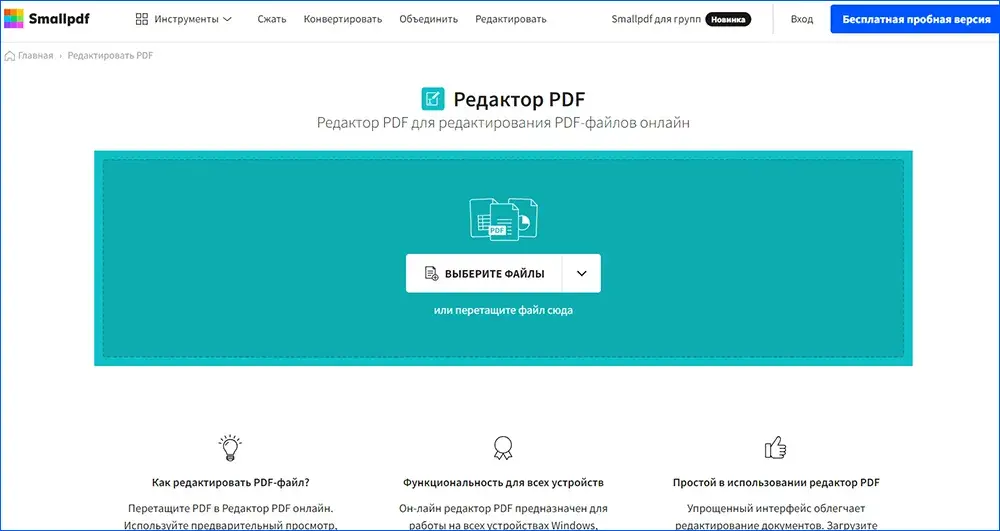
- На левой панели пролистайте до нужного листа. Выберите функцию «Выделить текст» и настройте прозрачность и тон. Зажатой левой кнопкой мыши укажите отрывок.
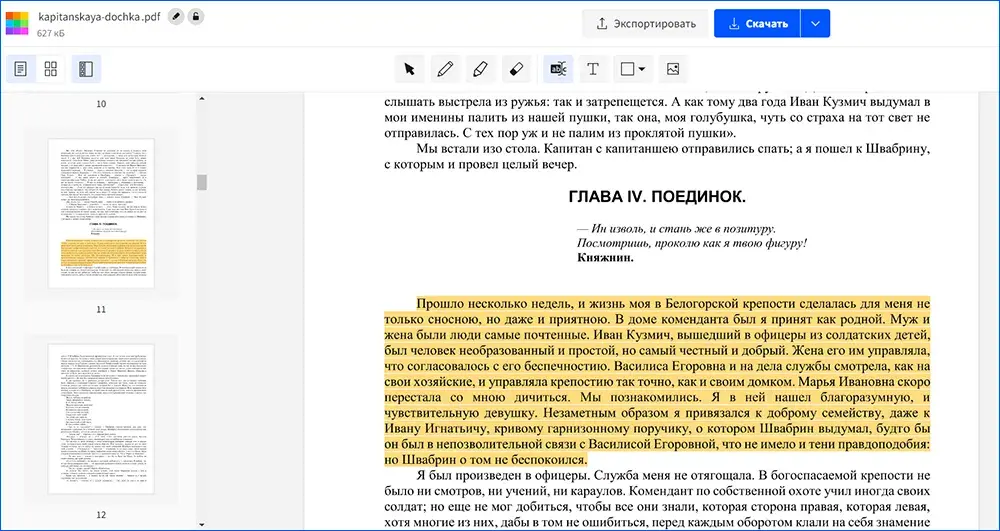
- Щелкните по «Скачать» и введите новое имя. Укажите директорию для экспорта.
Заключение
Теперь вы знаете, как выделить текст в PDF файле цветом с помощью специальных опций или маркера. Для быстрой обработки одного документа можно воспользоваться онлайн-сервисами PDF2Go или SmallPDF. Их не нужно устанавливать, но они ограничивают размер или количество операций в день.
Для частой работы без доступа к сети лучше воспользоваться специальными редакторами на ПК. Оптимальным решением для новичков будет PDF Commander. Программа отличается от конкурентов продуманным интерфейсом на русском и обширным функционалом. Выберите подходящее для себя решение и воспользуйтесь им прямо сейчас. Удачи!
Ответы на часто задаваемые вопросы:
Как в PDF выделить текст другим цветом?
Для пометки воспользуйтесь программой Adobe Acrobat. Запустите софт и следуйте инструкции:
- Загрузите документ с жесткого диска.
- Перейдите в раздел «Инструменты» — «Комментарии».
- Зажатой кнопкой мыши выделите фрагмент.
- Нажмите по нему правой кнопкой мышки и задействуйте «Свойства».
- Перейдите в «Свойства выделения» и укажите параметры заливки.
Как подчеркнуть текст в ПДФ файле?
Загрузите редактор PDF Commander и выполните несколько простых действий:
- Щелкните по «Открыть PDF».
- Перейдите в раздел «Рисование» и выберите «Линия».
- Укажите цвет и толщину прямой.
- Зажмите левую кнопку мыши и нарисуйте подчеркивание.
- Сохраните результат.
Источник: free-pdf.ru
Как в windows 10 выделить несколько файлов
На днях заскочила к молодому приятелю, чтобы забрать несколько важных файлов и просто была поражена, с каким трудом он выделил полсотни файлов на своем диске для того, чтобы закинуть их на мою флешку.

Оказывается, выбор файлов — это своего рода искусство. Вот несколько хитрых способов выделения нескольких файлов в Проводнике:
1. Поле выделения
Вам нужно выделить блок файлов?
Откройте папку с нужными вам файлами. Этим способом удобно пользоваться, если файлы отображаются в режиме «плитка». Хотя и в других режимах это тоже работает. В режиме «Плитка» файлы отображаются в виде значков. Для выбора нескольких смежных файлов кликните левой кнопкой мыши на пустой области вблизи первого файла и, не отпуская кнопку, тяните мышку вниз и вправо.
Вы увидите, что появится этакий резиновый прямоугольник, который растягивается. Растяните этот прямоугольник вокруг других файлов, чтобы выбрать их. 

2. Клавиатура и мышь
Одна рука лежит на мышке, а другая — на клавиатуре. С помощью клавиш можно, удерживая Ctrl, добавить файлы по одному или, удерживая Shift, выбрать сразу несколько файлов. Для выделение серии файлов выделите один файл или значок. Затем, удерживая Shift, щелкните на другом значке в той же папке, чтобы выделить его и все элементы между ними.
Для выбора нескольких элементов, удерживая Ctrl, щелкните на нескольких файлах или папках, чтобы выделить или отменить их выделение. Вы можете использовать Ctrl для изменения набора выделенных объектов. Если вы использовали Shift или поле выделения для выбора первых пяти файлов в папке, то можете, удерживая Ctrl, выделить дополнительные файлы без потери первоначально выделенных элементов. Будьте внимательны: при перетаскивании файлов с нажатой Ctrl вы скопируете все файлы.
3. Только клавиатура
Удерживая Ctrl, переходите по файлам при помощи кнопок со стрелками вверх и вниз. Когда окрашенный прямоугольник окружит файл, который вам нужен, нажмите пробел, чтобы выделить его. Или, чтобы выбрать несколько следующих друг за другом файлов, используйте кнопки со стрелками, чтобы найти первый файл, а затем, удерживая Shift, расширьте выделение при помощи кнопок со стрелками. После этого можно даже воспользоваться Ctrl для выделения и отмены выделения отдельных файлов. Сочетание клавиш Ctrl+A выделит все файлы.
4. Шаблон или маска файла
В окне Поиск (Search) в правом верхнем углу окна Проводника введите шаблон выбора, чтобы отфильтровать перечень и показать только соответствующие ему файлы. Шаблоны файлов, как правило, содержат обычные символы (буквы и цифры) наряду со специальными символами. Например, знак вопроса (?) означает любой одиночный символ. А звездочка (*) любое количество символов соответственно.
- Найти файлы, содержащие различные критерии в любом порядке — введите в строку поиска в проводнике ананасовый сок
- Найти файлы, содержащие точную фразу — введите эту фразу в кавычках «ананасовый сок«
- Найти файлы с по меньшей мере одним из критериев поиска: ананас OR апельсин OR фисташки
- Исключить критерий поиска ананасы NOT бананы
- Объединенные операторы (ананасы OR фисташки) AND (миндаль OR фундук) NOT кешью
- Искать только в именах, а не в содержимом файлов: имя: сверкающий
- Искать по расширению имени файла: *.jpg
И несколько слов об использовании шаблонов файлов в Total Commander. Для тех, кто «не в теме», скажу только, что альтернативный менеджер файлов, очень популярный, хотя и платный. Описывать его возможности здесь не буду — это получится целая книга! А об одном удобном способе поиска и выделения определенных типов файлов скажу.

Вот посмотрите на скриншоте, какие доступны способы выделения:
Выделение по заданному шаблону
Нажмите клавишу + на цифровой клавиатуре (это справа). Его еще обозначают Gray+ или Num+. Или выберите одну из команд выделения (Выделить группу / Снять выделение группы) в меню Выделение. Затем в появившемся диалоге введите нужный вам тип файла (например, *.txt).
Вы можете также указать несколько типов файлов, которые должны быть выделены, и даже те типы файлов, которые выделять не нужно! Их следует отделить символом вертикальной черты «|».
Пример 1: w*.*|*.bak *.old — выделить все файлы, которые начинаются с w и не заканчиваются .bak или .old.
Пример 2: |*.exe — выделить все файлы, кроме программ.
Выделить по расширению
Выбрав файл с нужным вам расширением, нажмите сочетание клавиш Alt+Num + (или Alt+Num –), чтобы выделить все файлы с таким же расширением в текущей панели или, соответственно, снять выделение с этих файлов.
5. Флажки
Если вы в дороге одной рукой держите ноутбук, то выделять файлы довольно сложно. В Проводнике нажмите на раскрывающуюся кнопку Упорядочить , выберите Параметры папок и поиска, а затем включите параметр Использовать флажки для выбора элементов. Нажмите OK, и теперь все файлы в папке будут с чекбоксами. Теперь для того, чтобы выбрать файл, достаточно поставить флажок.

Подробнее об этом способе выделения файлов было здесь.
Ну как, нашли для себя что-нибудь новое? Или, может, знаете еще и другие способы выделения файлов? Поделитесь в комментариях!
Как выбрать несколько непоследовательных файлов и другие подсказки по выделению файлов
Выделить файлы может понадобиться для того, чтобы скопировать или удалить сразу несколько файлов. Для выбора одного файла достаточно кликнуть по нему левой кнопкой мыши.
Как выбрать все файлы
Чтобы выбрать все файлы в папке, перейдите в эту директорию и нажмите на клавиатуре Ctrl+a. Это сочетание клавиш работает во всех файловых менеджерах.
Вы также можете выбрать первый файл, а затем нажать кнопку Shift и кликнуть на последний файл, в результате они все будут выбраны.
Как выбрать несколько последовательных файлов
Если вам нужно выбрать диапазон файлов, то кликните на первом из них, а затем удерживая кнопку Shift кликните на последнем в диапазоне, который вы хотите выбрать.
Как выбрать файлы без использования мыши
С помощью курсорных клавиш выберите первый файл. Если курсор находится в другой панели, то используйте клавишу Tab чтобы переключиться в панель с файлами.
Перейдите на первый файл, который вы хотите выбрать.
Нажмите кнопку Shift.
Не отпуская Shift двигайте курсорные клавиши до конца списка файлов, который вы хотите выбрать.
Когда достигните нужного файла, отпустите кнопку Shift.
Как выбрать несколько непоследовательных файлов

Если выбрать один или несколько файлов, а затем перейти к другому файлу и попытаться его выбрать, то выделение с первого файла будет снято.
Чтобы продолжить выбирать любое количество файлов, перед кликом мышки нажимайте клавишу Ctrl. Её необязательно удерживать всё время — главное, не забывайте нажимать Ctrl перед выбором следующего файла.
Как снять выделение с файлов
Чтобы отменить выбор файлов, просто кликните в любое место окна.
Способы выделения всех файлов в папке клавиатурой
Как многим известно для того, чтобы что – либо сделать с файлом или файлами на компьютере для начала их нужно выделить. Например для копирования на флеш-карту или вовсе удаления. Когда файлов в папке не много, то здесь проблем нет. Зажали левую кнопку мыши и не отпуская ее выделили все нужные файлы для дальнейшей работы с ними.
Но что делать, если файлов в папке много, скажем, несколько сотен или даже тысяча? Например, это фотографии с вашего путешествия, которые нужно скопировать в папку на компьютере.
Здесь уже стандартным выделением мышкой не обойтись. Но вы ход есть – использовать комбинацию клавиш на клавиатуре, о которых вы узнаете в данной статье.
Комбинация клавиш для выделения клавиатурой №1
Первый и самый быстрый способ выделения всего содержимого папки на компьютере при помощи клавиатуры это комбинация клавиш “CTRL” + “A”.
Кнопка CTRL находится в левой нижней части клавиатуры, кнопка “A” – это английская кнопка. Та, где находится русская “Ф”.
Для выделения содержимого каталога заходите в него, нажимаете вначале кнопку “CTRL”, затем, не отпуская ее, нажимаете английскую кнопку “A”.
CTRL + A для выделения содержимого папки
После этого, все что было в папке будет выделено и готово к выполнению дальнейших действий (копирование, удаление, перемещение).
Комбинация клавиш для выделения клавиатурой №2
Второй способ выделения файлов клавиатурой это еще одна комбинация клавиш. Правда работает она несколько иначе.
Как и в первом случае, заходим в папку, где нужно отметить файлы. Выделяете мышкой или стрелкой вправо первый файл, а затем зажимаете кнопку “Shift” на клавиатуре и не отпуская ее нажимаете и держите кнопку со стрелкой вниз. До тех пор, пока содержимое папки не прокрутится вниз и не станет выделенным.
SHIFT+ стрелка вниз для выделения содержимого папки
Вот такими не хитрыми и простыми комбинациями клавиш на клавиатуре можно быстро выделить все файлы в указанной папке, используя клавиатуру компьютера или ноутбука.
Все выделенные с помощью клавиатуры файлы в папке
Источник: onecomp.ru
9 лучших выделителей PDF, которые помогут выделить текст в PDF

Последнее обновление 11 ноября 2021 г. by Тина Кларк Хотя веб-браузеры удовлетворяют требованиям к чтению PDF-файлов, некоторые задачи, например выделение текста в PDF, добавление комментариев и многое другое требует расширенного программного обеспечения для редактирования PDF-файлов. PDF-файлы обычно неизменны как популярный способ хранения текста, изображений, графики и другого контента.
Однако кое-что можно сделать. Например, выделение PDF-файла может помочь вам подчеркнуть слово, предложение или некоторые элементы. Так что другие читатели могут быстро выучить это. В этой статье перечислены 9 лучших выделителей PDF для настольных компьютеров и в Интернете.
- Часть 1: Как выделить PDF-файлы с помощью PDFEditor
- Часть 2: 4 метода выделения PDF-файлов в Интернете
- Часть 3: 4 метода выделения текста в PDF на Win / Mac
Часть 1: Как выделить PDF-файлы с помощью PDFEditor
Редактор PDF WidsMob это мощный инструмент для выделения PDF-файлов. Он может выделять текст в PDF, независимо от того, являетесь вы новичком или опытным пользователем. Его ключевые особенности включают в себя:
- Выделите любые тексты в PDF.
- Добавьте текст, изображение, пароль, подпись и многое другое.
- Разделяйте, извлекайте и объединяйте файлы PDF одним щелчком мыши.
- Доступно практически для всех ПК и ноутбуков.
Короче говоря, это самый простой способ выделить текст в PDF-файле на рабочем столе.
Как выделить текст в PDF
Шаг 1. Установите лучший инструмент для выделения PDF-файлов
Запустите PDFEditor после того, как вы установили его на свой компьютер. Затем импортируйте файл PDF со своего компьютера, перетащив его или щелкнув Файл -> Откройте.

Шаг 2. Выделите текст в PDF
Найдите предложение, которое хотите выделить, щелкните значок КОММЕНТАРИЙ меню в строке меню и выберите свой любимый инструмент под Аннотации раздел. Затем с помощью курсора выберите содержимое и выделите его.

Шаг 3. Сохраните окончательный PDF-файл.
Выделив текст в PDF, разверните Файл меню и нажмите Save. для экспорта выделенного PDF-файла. Если вы не хотите потерять исходный файл PDF, вы можете выбрать Сохранить как в Файл меню.

Внимание: Если вы откроете PDF-файл в следующий раз, вы можете перейти к КОММЕНТАРИЙ вариант и выберите выделенную ссылку, чтобы определить положение текста.
Часть 2: 4 метода выделения PDF-файлов в Интернете
Топ 1: PDFescape
PDFescape имеет множество функций и по мощности не уступает некоторым программным редакторам PDF для настольных ПК. Его можно использовать бесплатно, если ваш PDF-файл меньше 10 МБ и ограничен 100 страницами.
1. Хорошо работает в большинстве веб-браузеров.
2. Включите многофункциональные инструменты для выделения текста в PDF, добавления текста и изображений и т. Д.
3. Бесплатно, без водяных знаков и других ограничений.
1. Этот инструмент выделения PDF не может изменять существующий текст.
2. Он просит вас часто загружать настольную версию.

Лучшие 2: PDFfiller
PDFfiller — еще один веб-инструмент для выделения PDF-файлов, который стоит использовать. Вы можете загрузить PDF-файл со своего жесткого диска, Google Диска или Dropbox и использовать инструмент «Выделение» на верхней ленте, чтобы подчеркнуть важные слова.
1. Предложите инструменты редактирования PDF, включая Highlight.
2. Не требуется регистрация и просмотр рекламы.
3. Быстро изменяйте страницы в PDF-файле онлайн.
1. Вы должны подписаться на него после бесплатной пробной версии.
2. Для инструмента «Выделение» нет настраиваемых параметров.

Топ 3: PDF Боб
Если вы не хотите оставлять свою личную информацию в Интернете, этот PDF-маркер — хороший вариант. Вы можете загрузить свой PDF-файл и выделить любой текст без учетной записи пользователя.
1. Предложите несколько цветов для инструмента выделения.
2. Отсутствие рекламы и водяных знаков в PDF.
3. Предоставьте несколько бесплатных инструментов для редактирования PDF.
1. Он не может загружать зашифрованные PDF-файлы.
2. Есть только один источник загрузки.

Топ 4: Сейда
Sejda — один из немногих инструментов выделения PDF-файлов, который может редактировать существующий текст в PDF-документе. Он полностью работает в вашем веб-браузере и позволяет вам загрузить окончательный PDF-файл на компьютер или поделиться им через URL-адрес.
1. Выделите текст в PDF различными цветами.
2. Включите многофункциональные инструменты редактирования PDF.
3. Интегрируйте удобный интерфейс.
1. Вы можете обрабатывать только три PDF-файла в час.
2. Максимальное количество страниц — 200.

Часть 3: 4 метода выделения текста в PDF на Win / Mac
Первое место: Adobe Reader
Adobe Reader предоставляет как бесплатную, так и профессиональную версию. Последнее довольно дорого, но первого достаточно, если вы хотите выделить текст в PDF.
1. Выделите текст подчеркиванием и т. Д.
2. Бесплатно скачать и использовать.
3. Совместимость с Windows и Mac.
1. Инструменты редактирования PDF ограничены.
2. В инструменте выделения отсутствуют настраиваемые параметры.

Top 2: предварительный просмотр на Mac
Если вы используете MacBook Pro или другой ноутбук Apple, вам повезло, так как предустановленный предварительный просмотр — это программа для просмотра PDF-файлов и выделитель PDF-файлов.
1. Встроенный Mac и использование без установки.
3. Выделите текст в PDF желтым цветом.
1. Он не может выделять зашифрованные PDF-файлы.
2. Это слишком просто для продвинутых пользователей.

Top 3: PDF-XChange Editor
Этот инструмент выделения PDF-файлов предлагает отличные инструменты, такие как выделение текста. Имейте в виду, что ваш PDF-файл будет иметь водяной знак, если вы используете платные функции.
1. OCR распознает текст в любом PDF.
2. Поддержка источников импорта.
3. Предоставьте портативную версию.
1. Доступно только для ПК.
2. Не все функции можно использовать бесплатно.

Топ 4: Foxit Reader
Многие люди используют этот инструмент для выделения PDF-файлов вместо Adobe Reader, отчасти потому, что он экономичнее и легче.
1. Оборудуйте хорошо продуманный интерфейс.
2. Предлагайте широкие возможности для редактирования PDF-файлов.
3. Работают практически на всех ПК под управлением Windows.
1. Бесплатная пробная версия коротка.
2. Нет поддержки Mac.

Заключение
Теперь вам нужно освоить 9 лучших приложений для выделения PDF-файлов, доступных для Windows, Mac и в Интернете. Тестировать каждый инструмент выделения PDF-файлов самостоятельно — пустая трата времени. Вам нужно только прочитать обзор выше и найти наиболее подходящий инструмент для вашего устройства. Все они обладают уникальными преимуществами.
Например, WidsMob PDFEditor не только прост в использовании, но и может выделять текст без ущерба для качества. Надеемся, что наши рекомендации будут вам полезны. Если у вас есть идеи получше, оставьте сообщение под этим сообщением.
Вы можете быть заинтересованы
- Бесплатные редакторы PDF для Windows и Mac — вот окончательный обзор, который вы должны знать
- PDF-принтер — 6 эффективных методов печати PDF-файла на разных устройствах
- Ищете лучший конвертер PDF в Word? Вот ваша ссылка
Источник: ru.widsmob.com